iOS에서 iPhone 위치 기록을 확인하고 관리하는 방법
귀하의 iPhone은 귀하가 방문한 위치를 자동으로 추적합니다. 내장된 시스템 iPhone 위치 기록 사용자 알림 없이도 볼 수 있는 필수 장소를 기록하고, 이전 여행을 볼 수 있는 기능을 제공하며, 향상된 위치 기능 기능을 제공합니다. 이 기능은 Apple의 최신 운영 체제 버전이 설치된 iOS 기기를 통해 작동하여 보안을 강화하고 사용자 경험을 개인화합니다. 이 가이드에서는 효과적인 위치 추적 방법과 함께 iPhone 위치 기록 데이터를 보고 제어하는 프로세스를 설명합니다.
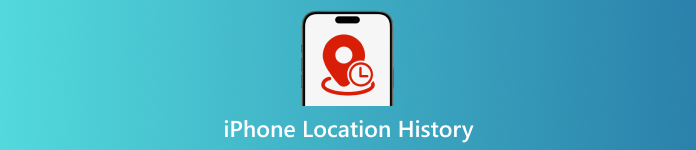
이 기사에서는:
1부. iPhone 위치 기록을 확인하는 2가지 방법
iPhone은 사용자에게 이전 여행 기록을 검토할 수 있는 기본 제공 기능을 제공합니다. iPhone의 Significant Locations 기능과 결합된 Photos 애플리케이션은 이전 이동을 모니터링하는 기본적이지만 효율적인 도구 역할을 하여 전문적으로나 향수적인 목적으로 과거를 돌아볼 수 있습니다. 이 두 기능은 하나는 기록된 목록을 유지하고 다른 하나는 메모리 기반 시각적 프레젠테이션을 통해 기능하기 때문에 위치 추적을 위한 다른 방법을 제공합니다.
1. 중요한 위치 확인
그만큼 중요한 위치 이 기능은 소음 없이 iPhone에서 가장 자주 방문하는 위치를 기록합니다. 이 안전한 디지털 저널은 위치를 통해 매일의 움직임을 추적하여 데이터 프라이버시를 유지하는 서비스를 강화합니다. 사용자는 로그를 다음에서 찾을 수 있습니다. 설정 > 개인 정보 보호 및 보안 > 위치 서비스 > 시스템 서비스 > 중요한 위치.
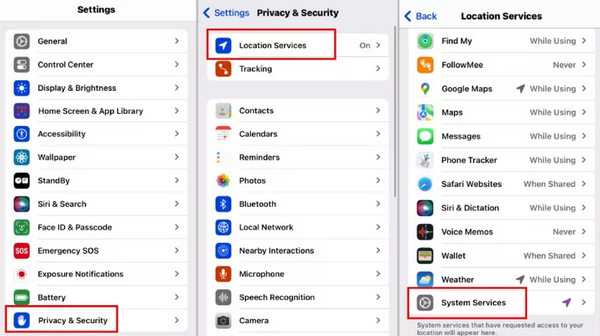
이 저장 영역에서는 타임스탬프 정보, 위치 클러스터, 여행 정보를 포함하여 방문에 대한 적절하게 구성된 기록 데이터를 발견하게 됩니다. 단계별 경로 검색이 필요한 사용자는 이 기능에서 가치를 찾을 수 있지만 Google Maps 타임라인은 필요에 따라 서비스를 활성화하거나 비활성화할 수 있도록 더 많은 정보를 제공합니다.
2. 아이폰 사진
디지털 이미지 컬렉션을 통해 위치 데이터 추적 기능을 자동으로 활성화합니다. 위치 서비스로 처리된 각 사진은 자동으로 GPS 좌표와 연결됩니다. 스냅샷 사진의 위치는 다음에 액세스하여 볼 수 있습니다. 사진 앱에서 찾을 수 있는 곳 앨범 탭, 그 다음에 선택 항목 장소. 이 기능을 사용하면 대화형 지도에서 이미지를 볼 수 있으며, 이를 통해 과거 여행지와 기록된 지점을 볼 수 있습니다. 위치 추적 방법은 여행을 하면서 이미지에서 촬영한 장소를 다시 방문하고 싶어하는 사람들에게 유익합니다.
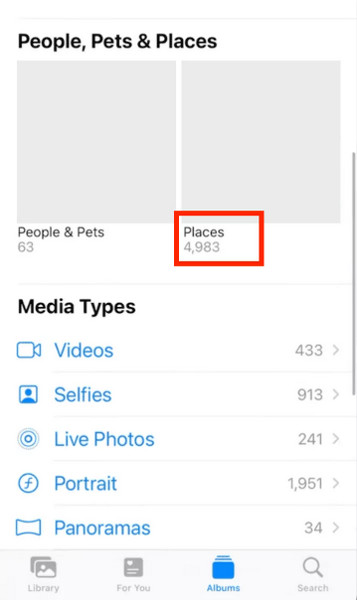
2부. Google Maps 타임라인을 사용하여 iPhone에서 위치 기록을 확인하는 방법
iPhone에서 과거 위치를 추적하는 것은 Google Maps Timeline을 통해 더 자세히 수행할 수 있습니다. Google Maps는 특정 경로와 모든 정거 장소, 이용하는 교통 수단 유형, 여행 기간을 기록하므로 이동 기록의 전체 타임라인을 생성합니다. 이 기능은 iPhone에 Google Maps를 설치하고 백그라운드에서 실행한 후에만 사용하세요.
프로필 사진에 액세스하여 Google 지도를 통해 타임라인 추적을 활성화합니다. 지도에 있는 귀하의 데이터 그리고 타임라인, 토글 스위치를 활성화합니다. 위치 기록을 보는 과정은 설정이 완료된 후 간단해집니다. 열어야 합니다. 구글지도 를 누르고 프로필 방문한 위치에 접근하려면 버튼을 클릭하세요.
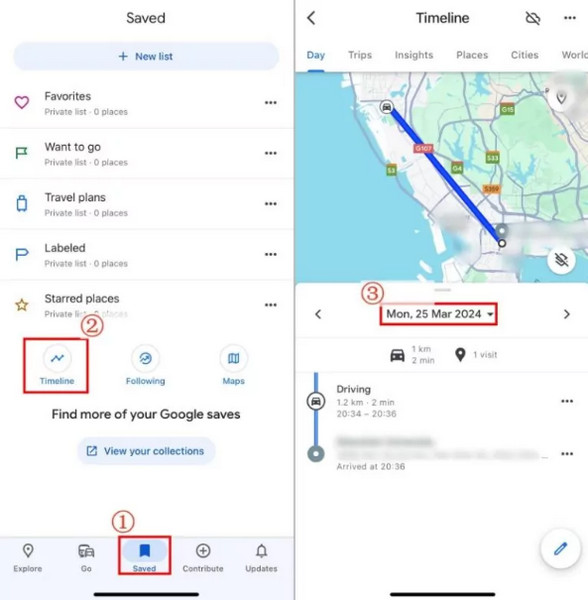
그러면 모든 목적지와 방문한 시기에 대한 자세한 내용을 볼 수 있는 타임라인이 표시됩니다. 타임라인을 사용하면 특정 날짜를 선택하여 이전 활동에 액세스할 수 있습니다. Google은 데스크톱 브라우저에서 타임라인을 볼 수 있는 기능을 제거했으며, 위치 기록을 확인할 수 있는 유일한 방법은 모바일 Google Maps 애플리케이션에 액세스하는 것입니다.
3부. iPhone 위치 기록 대안으로 부모 관리 앱 사용
1. 라이프360
라이프360 는 실시간 위치 추적을 제공하는 가족 추적 애플리케이션으로, 사용자가 iPhone 위치 기록을 모니터링하는 방법을 검색하는 데 도움이 됩니다. iPhone의 위치 기록을 어떻게 확인하나요? 이 앱은 내부 기능을 통해 위치 기록 액세스를 포함하고 있으며, 도착 시간과 출발 알림을 표시하고, 사람들을 추적하기 위한 지오펜싱 구역이 활성화되어 있습니다. Circle에 속한 iPhone의 위치를 추적할 수 있습니다. 안전을 중시하는 사용자는 자동차 충돌을 감지하고 비상 SOS 기능을 사용하기 때문에 이 기기가 특히 유용하다는 것을 알게 될 것입니다.
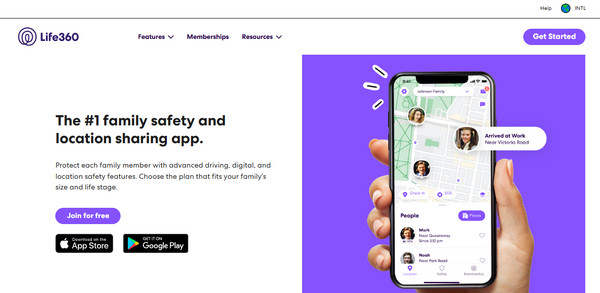
2. 패밀리세이프
iPhone 위치 기록을 어떻게 추적합니까? 기본 위치 분석 이상의 기능을 부모가 제어해야 하는 사용자는 다음을 고려해야 합니다. 패밀리세이프. 이 앱을 설치한 부모는 정확한 GPS 추적, 지오펜스 알림, 운전 성과 보고서를 받아 속도와 운전 행동을 모니터링할 수 있습니다. 이 애플리케이션은 부모 모니터링 기능을 원하는 iPhone 사용자에게 완전한 과거 위치 기록 가시성을 제공합니다.
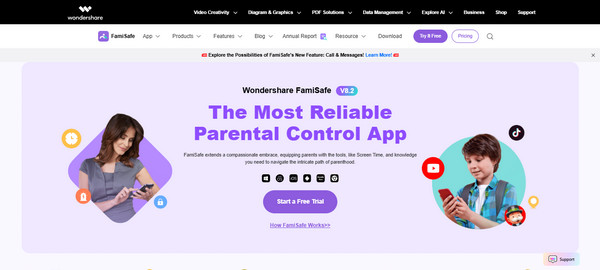
3. 엠스파이
고급 모니터링 사용자는 위치를 정확하게 추적하고 동시에 전화 활동을 모니터링하기 위해 이 도구가 필요합니다. 이 시스템은 실시간 GPS 위치 추적과 탐색된 위치의 전체 기록을 제공하여 지오펜싱 경고 기능을 활성화합니다. iPhone에서 위치 기록을 보는 방법은? iPhone 위치 기록을 보는 가장 자세한 솔루션은 다음과 같습니다. 엠스파이 하지만 소프트웨어 구독이 필요합니다.
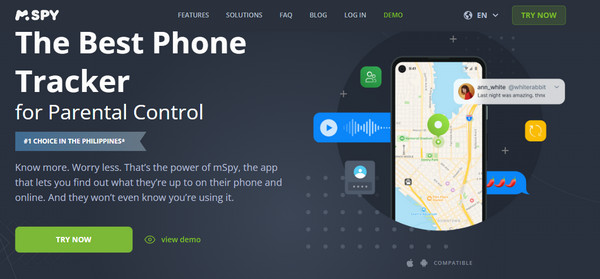
4. 쿠스토디오
이 앱은 GPS 추적 및 위치 기록 로깅 기능과 화면 시간 제한을 통해 부모를 위한 다기능 제어 시스템입니다. 이 앱을 사용하면 부모가 지정된 영역에 대한 알림을 설정하고 매일 전체 추적 기록을 검토할 수 있습니다. 사용자는 자녀의 위치를 추적하고 동시에 기기 사용을 제어할 수 있는 기능 덕분에 이 애플리케이션의 이점을 누릴 수 있습니다. 이를 통해 필요할 때마다 iPhone의 위치 기록을 보는 방법을 빠르게 배울 수 있습니다.

4부. 누군가가 당신의 위치 기록을 확인하는 것을 방지하는 방법
개인 정보를 보호하려면 다양한 iPhone 플랫폼에서 위치 기록 확인을 제어해야 합니다. 더 나은 방법은 iLocaGo를 대안으로 사용하는 것입니다. iLocaGo는 Significant Locations와 Google Maps Timeline이 데이터를 수집하는 것을 차단합니다.
imyPass iLocaGo 사용자가 iPhone GPS 위치를 수정하여 애플리케이션이 실제 이동 패턴을 이해하지 못하도록 보호할 수 있습니다. iLocaGo는 개인 정보 보호를 위해 위치 추적을 차단하고 사용자를 위한 인공 위치 신호를 생성하는 간편한 솔루션을 만듭니다. iPhone 외에도 Android 기기를 사용하는 사용자는 두 운영 체제를 모두 지원하므로 이 도구를 사용할 수 있습니다.
먼저, 여기에 추가한 버튼을 클릭하여 컴퓨터에 앱을 다운로드해야 합니다. 그런 다음 앱을 설치하고 필요한 설정을 합니다.
그 후, USB 또는 무선으로 장치를 연결합니다. 완료되면 위치 수정 원하는 지역으로 가상 모습의 위치를 변경할 수 있습니다.
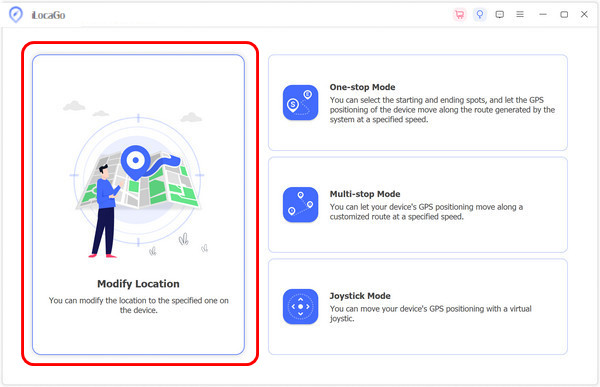
완료되면 지도에서 원하는 지역을 검색하고 클릭하세요. 장치와 동기화. 처리 후, 귀하의 위치가 선택한 고정 위치에 나타납니다. 그러면 GPS 위치를 위조했다 iOS에서.
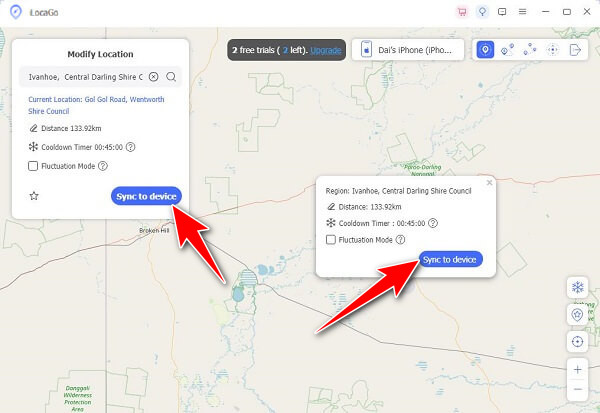
결론
내 iPhone 찾기에서 다른 사람의 위치 기록을 볼 수 있나요?? 그들이 당신과 실시간 위치를 공유하고, 인터넷에 연결되어 있고, 전화를 활성화하면 그들이 어디에 있는지 볼 수 있습니다. 보시다시피, 당신은 기본 기능뿐만 아니라 iPhone에서 누군가의 위치에 대한 많은 앱을 사용할 수 있습니다.
핫 솔루션
-
GPS 위치
-
iOS 잠금 해제
-
iOS 팁
-
안드로이드 잠금해제

